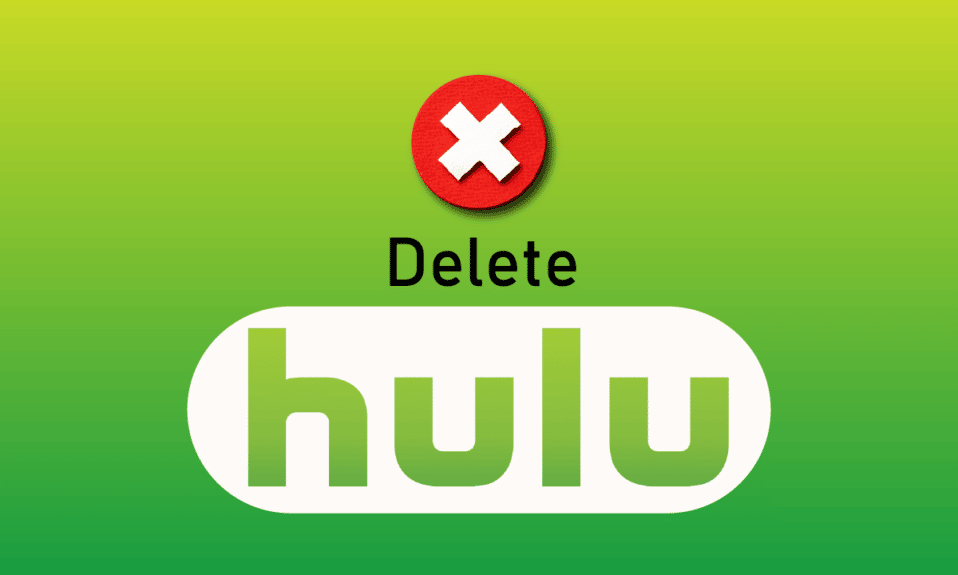
Несомненно, есть много вариантов для просмотра, когда дело доходит до развлечений. От Netflix до Hulu, вы можете смотреть свои любимые фильмы и шоу на любой из этих всемирно известных OTT-платформ. Но какими бы привлекательными ни были эти источники, они также тяжелы для кармана. И нет никаких шансов, что вы не сможете позволить себе все эти интернет-приложения сразу. Но в какой-то момент подписчики Hulu чувствуют необходимость удалить свой аккаунт по любой причине. Итак, в этой статье мы рассмотрим шаги, как удалить аккаунт Hulu на компьютере и телефоне. С помощью этой статьи вы также можете навсегда удалить учетную запись Hulu, используя настройки учетной записи Hulu.
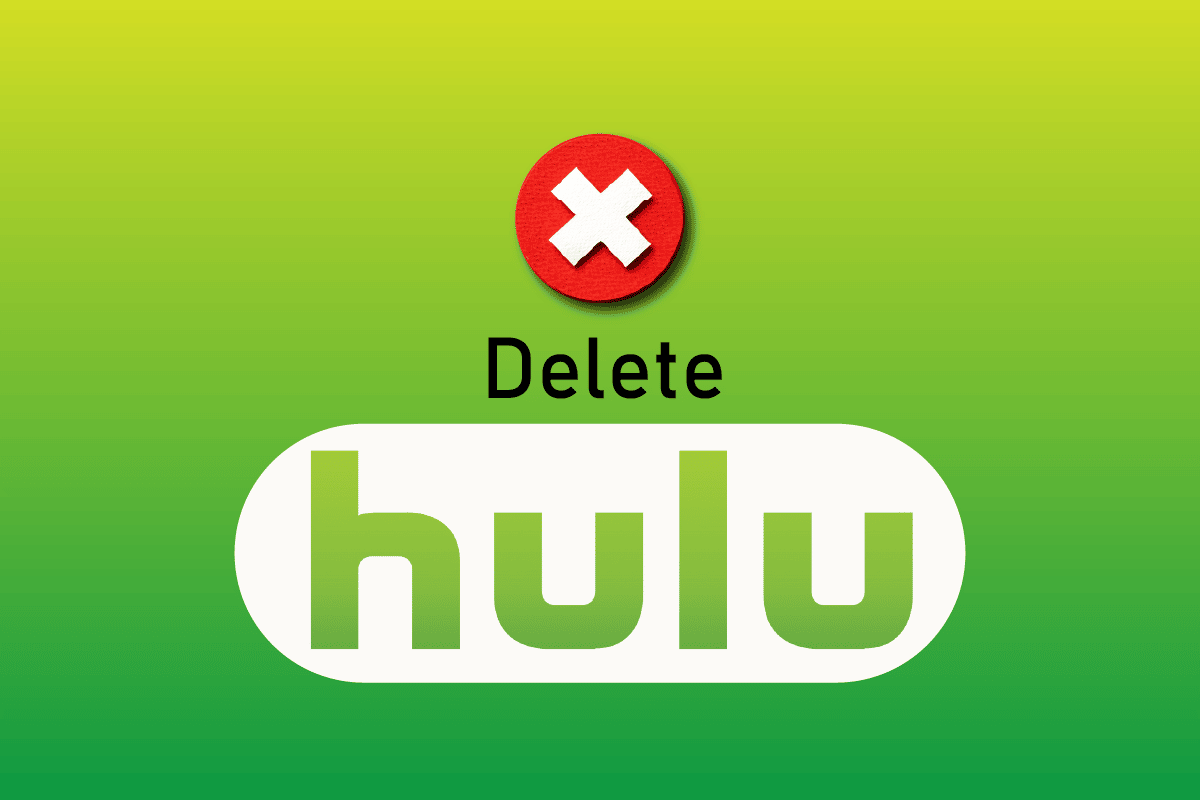
Оглавление
Как удалить аккаунт Хулу
Hulu — это потоковый веб-сайт на основе подписки, принадлежащий Уолту Диснею, и он предлагает библиотеку фильмов и телесериалов из таких сетей, как ABC, NBC или FX. И эти атрибуты, несомненно, привлекают многих любителей кино и сериалов по всему миру. Однако, если в какой-то момент вам придет в голову мысль об удалении учетной записи Hulu, вы можете легко сделать это со своего компьютера или телефона. Выполните шаги, указанные в этой статье, чтобы узнать, как это сделать.
Могу ли я получить неограниченное количество экранов на Hulu без Live TV?
Нет, вы не можете добавить неограниченное количество экранов в Hulu без прямого эфира. Но да, планы Hulu и Hulu (без рекламы) позволяют их подписчикам транслировать до 2 экранов одновременно.
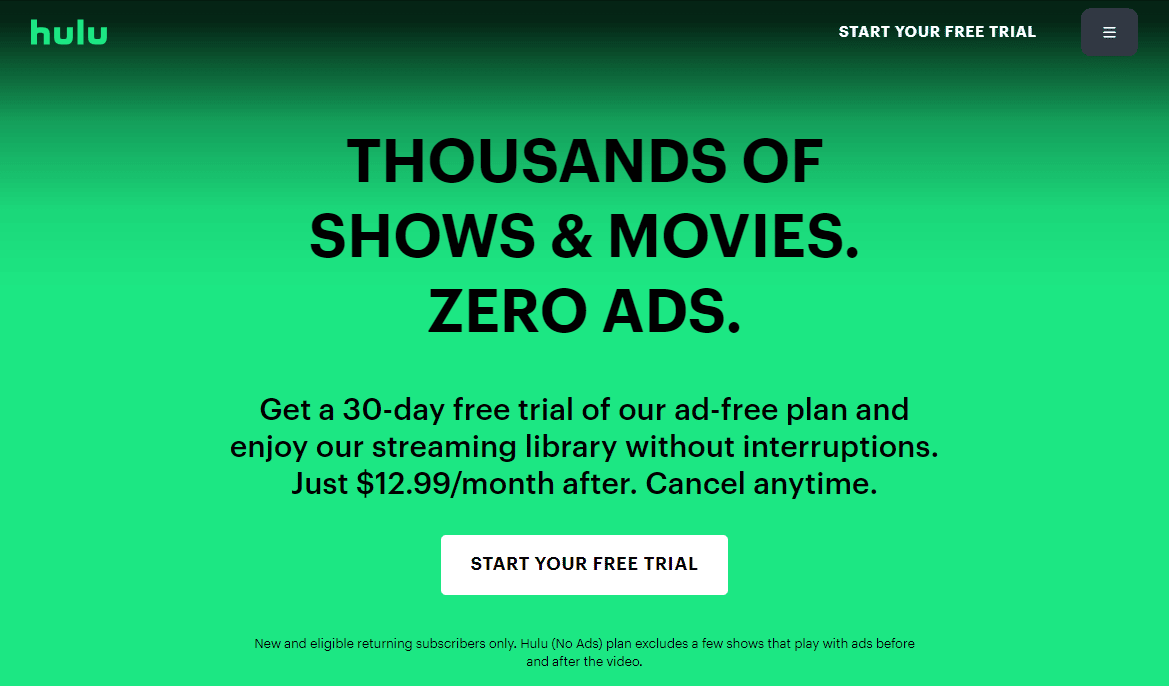
Бесплатно ли Hulu с Amazon Prime?
Нет, вы не можете использовать одни и те же данные учетной записи для входа в учетные записи Amazon Prime, но с вас будет взиматься отдельная плата в зависимости от ваших моделей подписки.
Могу ли я поделиться своей учетной записью Hulu с кем-то в другом штате?
Да, вы можете поделиться своей учетной записью в другом штате США с подпиской Hulu live. Но с условием, что одновременно можно стримить только 2 экрана.
Почему я не могу использовать свою учетную запись Hulu в нескольких местах?
Hulu — это стриминговый сервис, базирующийся в США. Вы можете поделиться своей учетной записью Hulu только в США. Невозможно поделиться или получить доступ к вашей учетной записи в любой другой стране, если она не поддерживает сервис Hulu.
Могу ли я войти в свою учетную запись Hulu на чужом телевизоре?
Да, вы можете загрузить приложение Hulu на любое количество поддерживаемых устройств, но при условии, что только 2 из этих устройств могут транслироваться одновременно.
Как удалить профиль из вашей учетной записи Hulu?
Выполните следующие действия, чтобы узнать, как удалить учетную запись Hulu на компьютере:
1. Зайдите на сайт Хулу.
2. Щелкните значок своего профиля.
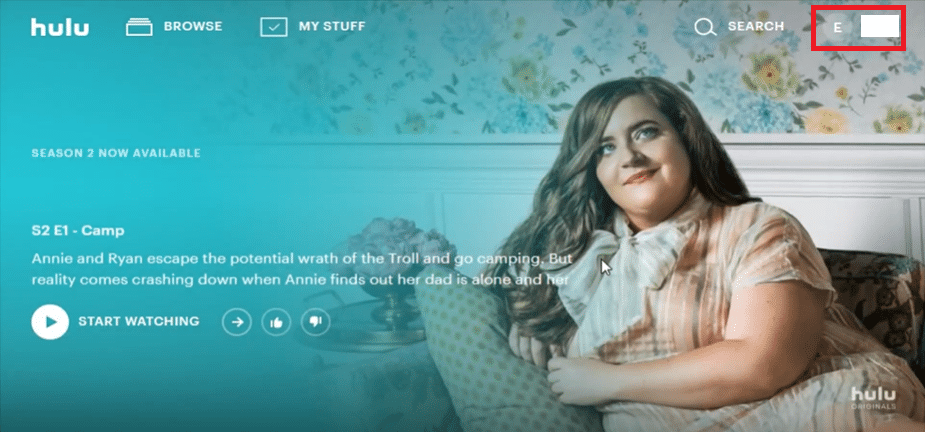
3. В раскрывающемся меню выберите Управление профилями.
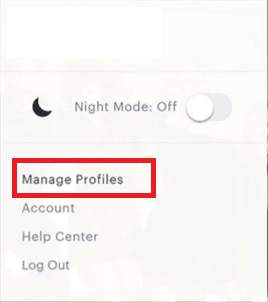
4. Найдите профиль, который хотите удалить, и щелкните значок редактирования в виде карандаша в разделе ПРОФИЛИ.
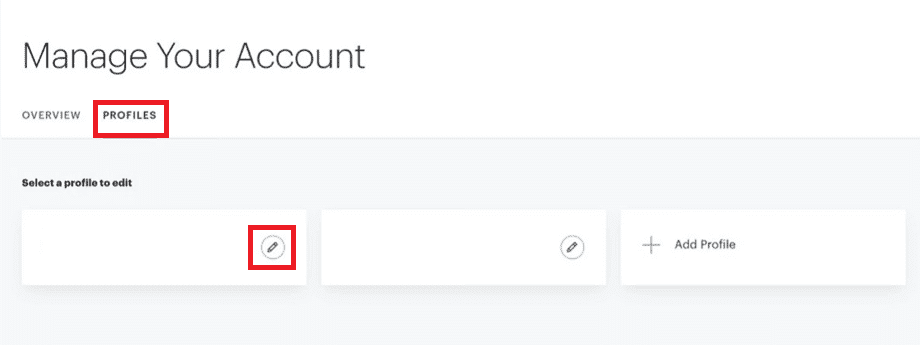
5. Нажмите на опцию УДАЛИТЬ ПРОФИЛЬ во всплывающем окне.
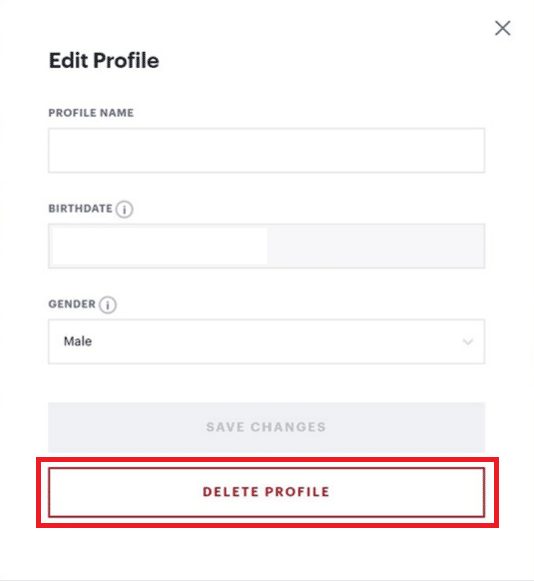
6. Нажмите УДАЛИТЬ ПРОФИЛЬ еще раз, чтобы подтвердить удаление профиля.
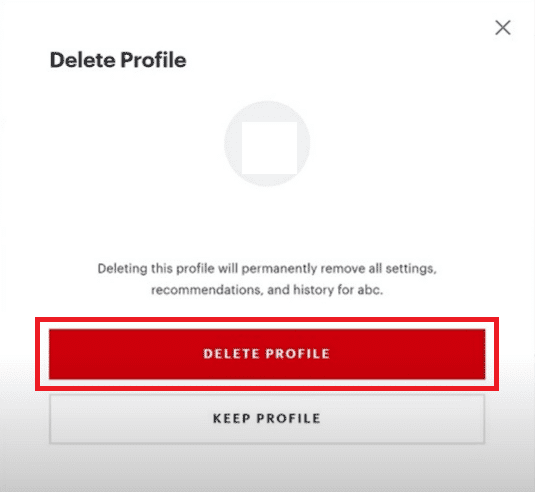
Как навсегда удалить учетную запись Hulu?
Чтобы навсегда удалить учетную запись Hulu на вашем компьютере, выполните следующие действия:
1. Посетите веб-сайт Хулу.
2. Нажмите кнопку ВХОД в правом верхнем углу.
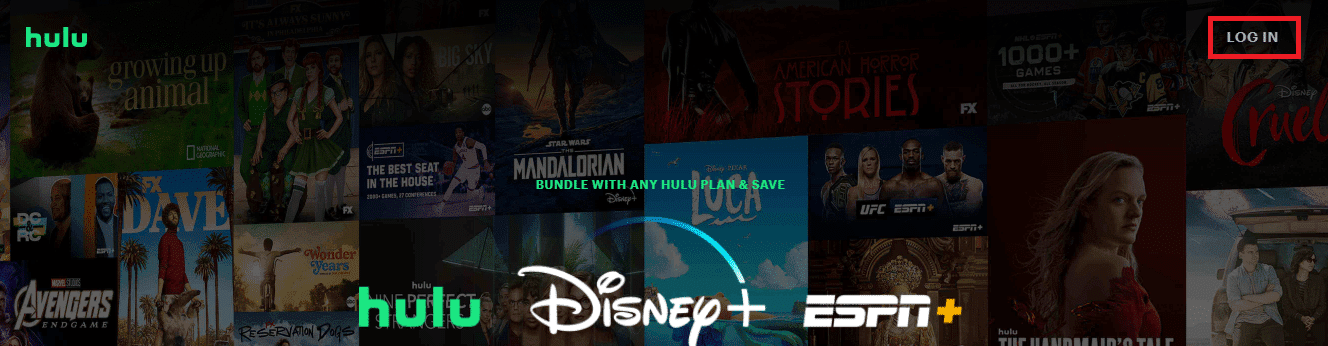
3. Введите свой адрес электронной почты и пароль и нажмите кнопку ВХОД, чтобы войти в свою учетную запись.
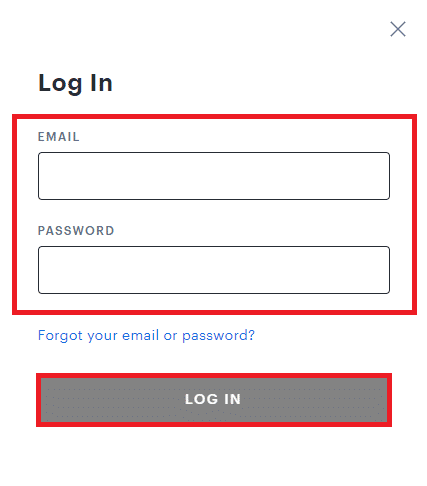
4. Щелкните значок «Профиль» в правом верхнем углу и выберите параметр «Учетная запись», как показано ниже.
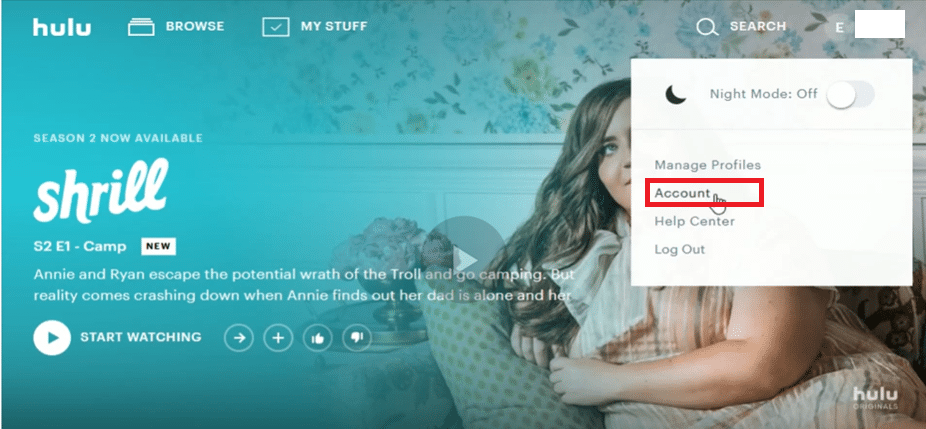
5. В правом нижнем углу страницы нажмите «Права на конфиденциальность в Калифорнии».
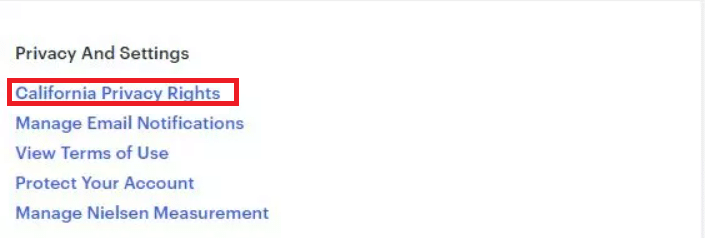
6. В разделе «Право на удаление» нажмите кнопку «НАЧАТЬ УДАЛЕНИЕ».
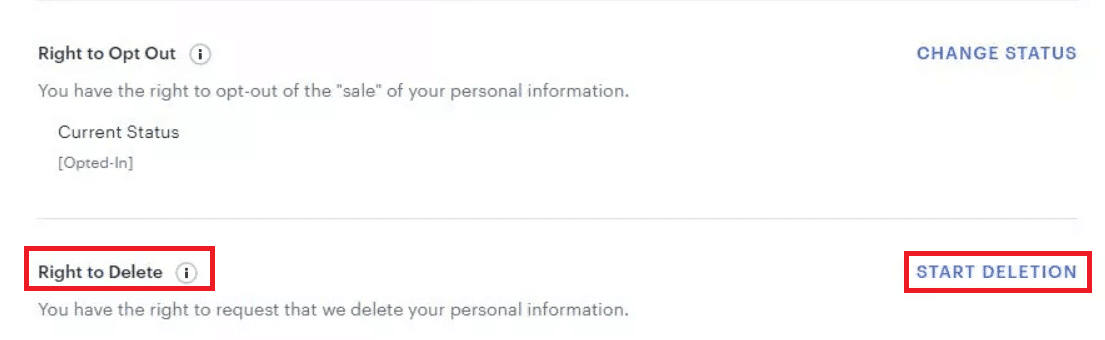
7. Выберите вариант в соответствии с вашими предпочтениями во всплывающем окне:
-
Удалить мой аккаунт сейчас или
- Удалить мой аккаунт позже
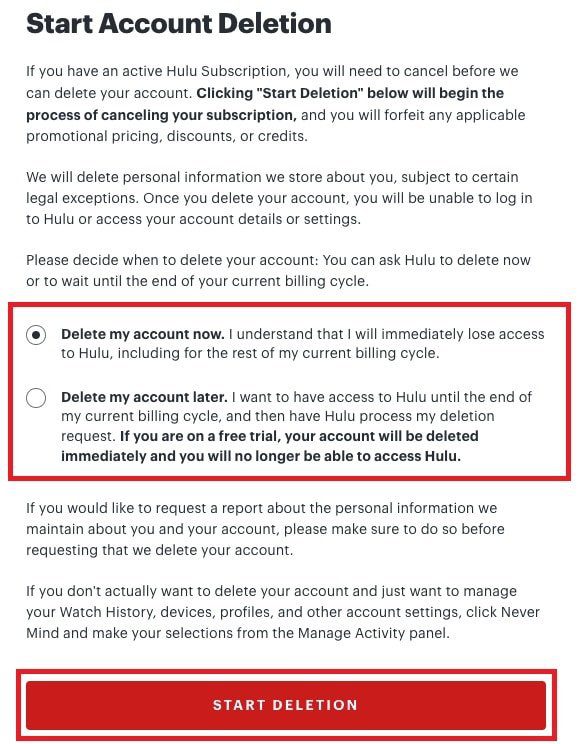
8. Наконец, нажмите кнопку НАЧАТЬ УДАЛЕНИЕ.
Процесс окончательного удаления учетной записи Hulu завершен.
Как полностью удалить свою учетную запись Hulu?
Полное удаление вашей учетной записи Hulu в основном означает удаление всех профилей, и вы можете сделать это, выполнив следующие шаги, используя настройки учетной записи Hulu:
1. Посетите веб-сайт Hulu и войдите в свою учетную запись.
2. Перейдите к значку «Профиль» > «Учетная запись» > «Права на конфиденциальность в Калифорнии», как и ранее.
3. Нажмите кнопку НАЧАТЬ УДАЛЕНИЕ рядом с опцией Право на удаление.
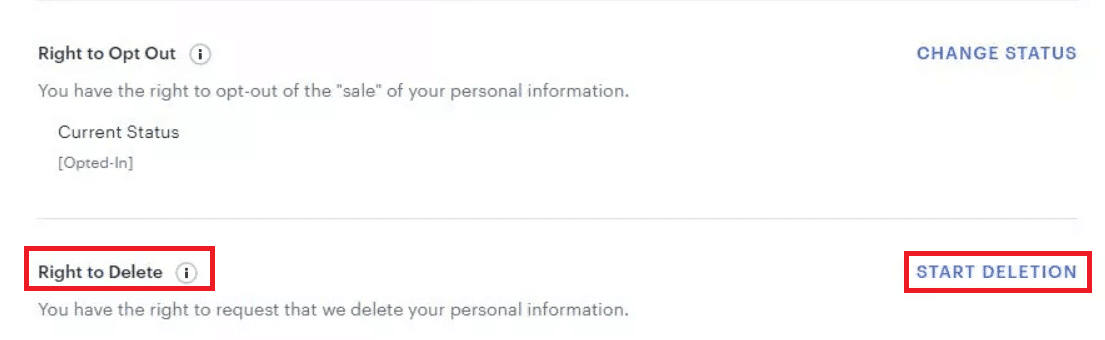
4. Следуйте инструкциям на экране, чтобы завершить процесс.
Как очистить историю Hulu?
Чтобы очистить историю просмотров на Hulu, сделайте следующее:
1. На веб-сайте Hulu ВОЙДИТЕ, используя свой ЭЛЕКТРОННУЮ ПОЧТУ и ПАРОЛЬ.
2. Щелкните раздел МОИ МАТЕРИАЛЫ на своей персональной домашней странице.

3. Затем щелкните трехточечный значок шоу/фильма, который вы хотите удалить.
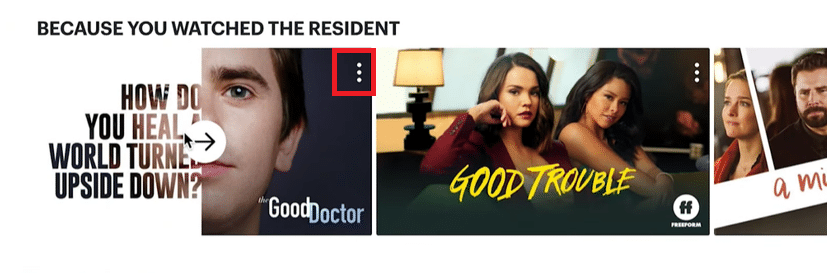
4. Выберите опцию УДАЛИТЬ ИЗ МОИХ МАТЕРИАЛОВ во всплывающем окне, после чего ваша история просмотров будет удалена.
Как удалить свою учетную запись Hulu с телефона?
Вы можете использовать следующий метод, используя настройки учетной записи Hulu, чтобы узнать, как удалить учетную запись Hulu на телефоне.
1. Откройте приложение Hulu и войдите в свою учетную запись.
2. Нажмите на опцию АККАУНТ в правом нижнем углу.

3. Коснитесь параметра «Учетная запись».
4. В разделе «Конфиденциальность и настройки» нажмите «Права на конфиденциальность в Калифорнии».
5. Теперь нажмите «НАЧАТЬ УДАЛЕНИЕ» рядом с опцией «Право на удаление».
6. Выберите вариант Удалить мою учетную запись сейчас или Удалить мою учетную запись позже в соответствии с вашими предпочтениями.
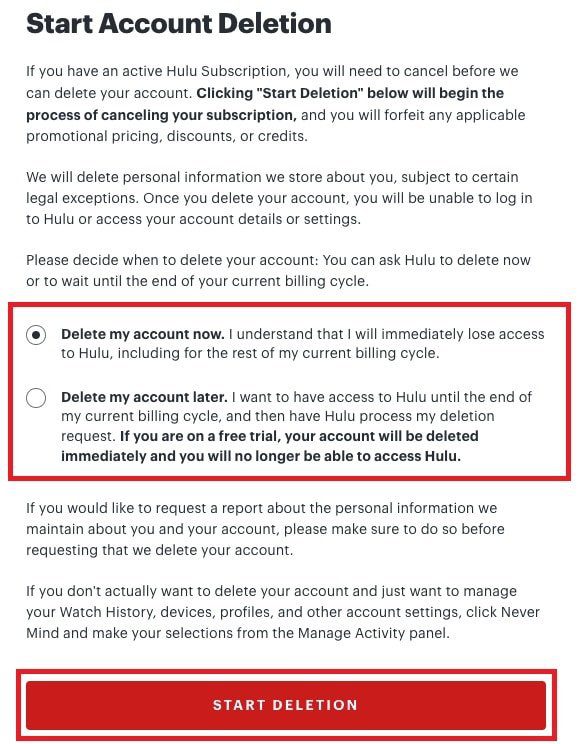
7. Наконец, нажмите на опцию НАЧАТЬ УДАЛЕНИЕ, показанную выше.
Теперь ваша учетная запись будет успешно удалена.
Как удалить свою учетную запись Hulu на моем iPhone?
Процесс удаления учетной записи Hulu на iPhone такой же, как и на смартфонах Android. Итак, выполните шаги, перечисленные выше, чтобы сделать то же самое и на iOS.
Как мне отменить Hulu на моем Roku?
Чтобы отменить подписку Roku, оплачиваемую через Hulu, выполните следующие действия:
1. Откройте приложение Hulu на своем устройстве Roku.
2. Нажмите кнопку * (звездочка) на пульте Roku.
3. Теперь выберите опцию «Управление подпиской».
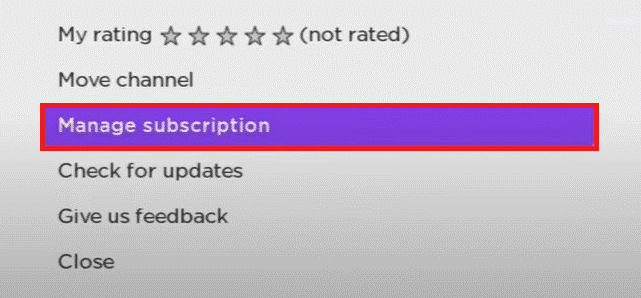
4. Наконец, выберите опцию Отменить подписку.
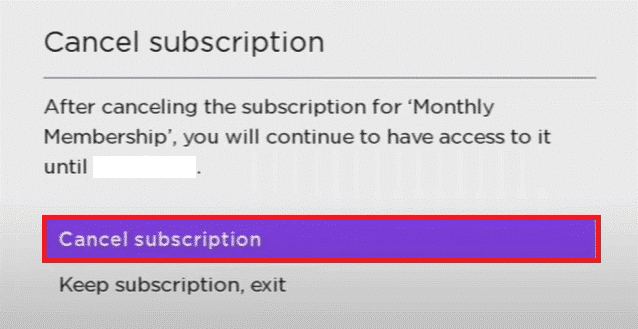
***
Мы надеемся, что вы узнали, как удалить учетную запись Hulu на своем компьютере и телефоне. Не стесняйтесь обращаться к нам со своими вопросами и предложениями через раздел комментариев ниже. Дайте нам знать, что вы хотите узнать о следующем.
